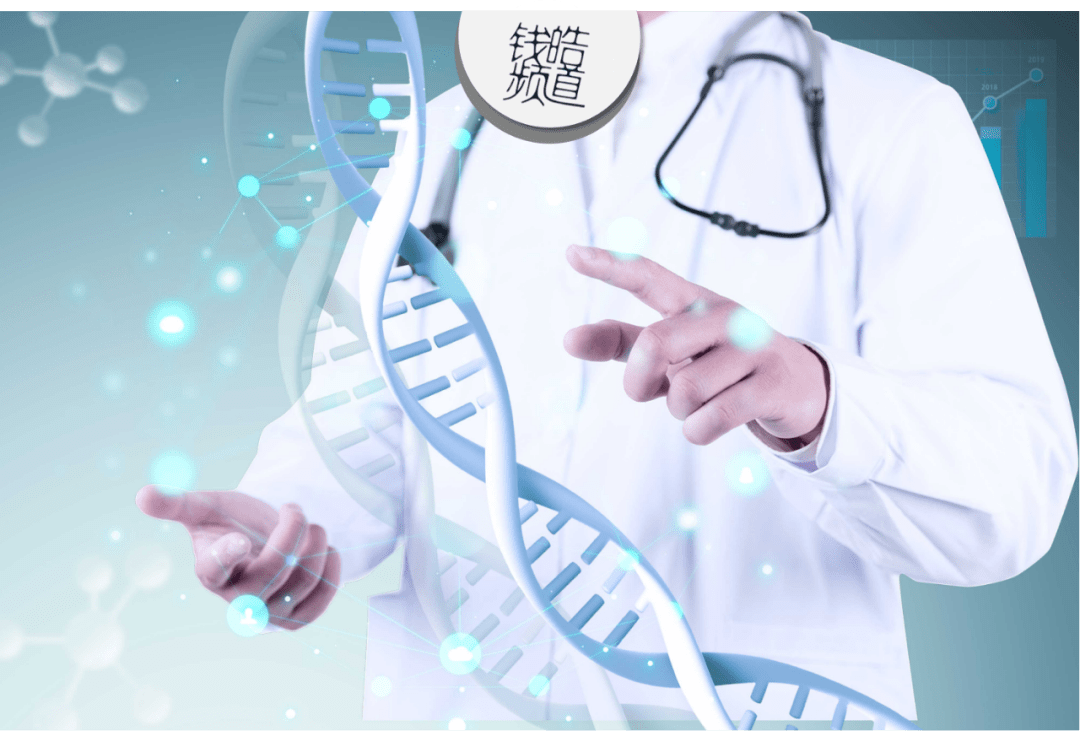不再畏惧word页码设置,要不从任意页开始?
对于经常汇编文件的小伙伴来说 , 设置页码是常有的事情 。 对于不太熟悉word或者缺乏清晰认识的小伙伴而言 , 设置成心中想要的样子还是有点难的 。 主要的原因还是word在页码设置中有些隐形的坑 , 今天就专门针对这个问题来讲讲 。

文章图片
【不再畏惧word页码设置,要不从任意页开始?】举个最简单的例子 。 插入页码嘛 , 那我就在“插入”选项卡中 , 选择“页码-页面底端”选个样式不就好了呀!可是你有没有发现 , 这样的话 , 页眉处也会跟随着横线 。 如果想去掉它 , 你又会怎么做呢?其实 , 去掉页眉横线的方法 , 我之前就有过分享啦 , 详细参见《快速删除Word页眉横线的三种方法》 , 这里不再重复 。

文章图片
千万别小看这个坑 , 在较为复杂的页码设置中 , 类似的坑还很多 , 不少声称“熟练掌握word”的人可能都不知道怎么做 。 比如说我们遇到这样的一个场景:为了方便学习 , 我们需要把党内的一些规章制度汇编在一起 , 有封面也有目录 , 而且这两页不要页码;同时 , 为了打印后便于翻阅 , 奇偶数页码还应分别处于文档右左两个位置 。 那 , 我们应该怎么设置呢?

文章图片
这是一个极为常见也经常困扰word排版人员的一个问题 , 为了彻底厘清并解决它 , 我总结成四大步骤 。 实际上 , 第一步只是基础理论铺垫 , 但对于之后步骤的理解起到了很好的导向作用 , 所以还是不能略去哦 。
1
基本概念
很多看起来很奇怪的问题其实答案大多隐藏在基本概念中 。 在word排版中 , 又有多少人分清“段”、“页”和“节”的区别呢?另外 , “分页符”和“分节符”又作何区别呢?

文章图片
一般来说 , 我们编辑完一段文字 , 按下回车键后word会自动换行 , 编辑好的文字就独立成一段 , 这便是“段”的概念了 , 比较好理解 。

文章图片
那什么是页呢 , 我们直观上的理解就是:word里面的一张“白纸”就是一页 。 一般来说 , 当文字或图形填满一页时 , Word会插入一个自动分页符 。 分页符:上一页结束以及下一页开始的位置 。 我们可以在指定的位置中插入“分页符”进行强制分割 。

文章图片
举个例子:下面的两个页面看起来好像都一样 。 但点击鼠标的时候 , 我们马上可以发现 , 第一页下面的空格好像被什么限制住一样 , 明明我点到下面却总是自动跑到上面去 , 而第二页就正常了 , 点击哪里哪里就可以直接输入 。

文章图片
为什么会这样子呢?这里其实就是分页符搞得的鬼 。
为了更为形象直观的理解 , 我们要跳出的第一个坑就是:将隐藏在word中的编辑标记显示出来 , 很多“奇怪”的现象就是这些“妖魔鬼怪”在作祟 。 所以 , 第一步 , 我们要让它们无处遁形 , 操作方法是:在“开始”选项卡的“段落”中点选“显示/隐藏编辑标记” , 等效于在:文件-选项-显示中勾选“显示所有格式标记” 。

文章图片

文章图片
如此 , 我们便可以明显地看了一条虚线中包含了“分页符”的字眼了 , 删除掉它 , 一切又可以正常地玩耍啦!

文章图片
接着 , 我们来说一说“节” , 这个概念大家也许更陌生了 。 从望文生义地角度来理解就是章节的意思 , 类似于一本书有很多页 , 我们可以把关联的许多页归结为一章节 。 在word中 , 我们可以借助“分节符”进行文档的分节 。 只是“分节符”这个捣蛋鬼平时也是藏着的 , 而且还不让人轻易删除 。

文章图片
举个例子:明明最后一页什么东西都没有 , 就是死活删不掉呀!这便是传说中的“顽固”空白页 。

文章图片
同样的 , 我们祭出强大的“照妖镜” , 很快就能发现是“分节符”搞的幺蛾子 。 不过 , 还有一个问题:你无法把你眼前的“妖怪”抓起来呀 , 也就是你压根就无法选中它!!也就无法按退格键进行删除了呀 。 其实 , 对于这个“顽固”分子 , 我们只需要将鼠标移到它的前面 , 按住Delete键即可删除!!

文章图片
总而言之 , 就文档的范围而言:节>页>段 。 “分页符”和“分节符”的不同在于:
分页符:将一页内容分成两页 , 但分离后的两页仍属于同一节;
分节符:将一节内容分成两节 , 分离后的两节可以在同一页 , 也可以不在同一页 。
区别:分页后 , 所有页的格式(页眉页脚、页码、页面布局等)仍是统一的 , 不能单独进行设置;分节后 , 每节的格式可以独立重新进行设置 。
2
插入分节符
利用“分节符”在分节后每节的格式可以独立重新进行设置的特性 , 我们在不要设置页码的最后一页插入“分节符”:布局-页面设置-分隔符-分节符-下一页

文章图片
3
断开节与节之间的连接
双击正文页脚 , 调出“页眉与页脚”选项卡 , 在“导航”中取消“链接到前一节” 。

文章图片
4
插入页码 , 并设置起始页、奇偶页
这里为了便于理解 , 我们先不管奇偶页 , 直接插入页码:页码-页面底端

文章图片
这时候 , 我们发现 , 虽然前面两页没有页码了 , 但正文处的页码依然从3开始 , 所以我们需要设置一下起始页码为1:页码-设置页码格式-起始页码

文章图片
推荐阅读
- 3艘宙斯盾舰逼近领海,委内瑞拉不再放狠话,2艘幽灵从港口消失
- 高原迫击炮班配备三代猛士,机动不再只靠铁脚板,快打快撤真灵活
- 银行不再安全?国内已倒闭3家,国外更多!储户:钱该存哪儿?
- 不再遮掩!关于此事,日本重拾强硬措辞,不过普京早已有言在先
- 刀片电池让新能源汽车安全不再成为烦恼
- 美国退出天空条约,领空不再对外开放,欧盟:对美国失去信心
- 不再等待,一加8Pro一夜降至新低价,A+级三星屏+IP68防水,香吗
- 睫毛膏界的扛把子,这四款完美拯救“苍蝇腿”,魅力电眼不再是梦
- 价格不再“腰斩”,荣耀X10起售价相比9X为何涨了那么多?
- 将永久关闭250家店!这家商业巨头神话不再?